Pages

MacのPagesでグラフのデータを変更する
グラフのデータ(数値、日付、または期間)はいつでも変更できます。データ系列全体を追加したり削除したりすることも、特定のデータを追加または削除することでデータ系列を編集することもできます。

グラフのデータ(数値、日付、または期間)はいつでも変更できます。データ系列全体を追加したり削除したりすることも、特定のデータを追加または削除することでデータ系列を編集することもできます。
グラフをクリックして、「グラフデータを編集」をクリックしてから、必要に応じて以下の操作を実行します:
データ系列を追加する: グラフデータエディタで新しい行または列内のセルをクリックして、データを入力し、ReturnキーまたはTabキーを押します。データ系列全体の入力が終わるまで、これらの手順を繰り返します。
データ系列を削除する: 削除したい行または列のバーをクリックし、表示された矢印をクリックします。次に、行または列のどちらをデータ系列としてプロットしたかに応じて、「行を削除」または「列を削除」をクリックします。
データ系列の順序を変更する: データ系列の順序を変更するには、バーをドラッグします。
通貨記号やその他のフォーマットを追加する: 「フォーマット」 ![]() サイドバーの「系列」タブをクリックしてから、コントロールを使って数値ラベルなどのフォーマットを追加します。
サイドバーの「系列」タブをクリックしてから、コントロールを使って数値ラベルなどのフォーマットを追加します。
「グラフデータエディタ」を閉じてグラフに戻ります。
グラフを追加すると、そのグラフにデフォルトのデータ系列が定義されます。ほとんどの場合、表が正方形の場合や高さよりも幅が広い場合は、表の行がデフォルトの系列です。それ以外の場合は、列がデフォルトの系列です。行または列のどちらをデータ系列にするかは変更可能です。
グラフをクリックしてから、「グラフデータを編集」ボタンをクリックします。
「グラフデータエディタ」の右上隅にある行または列ボタンをクリックします。
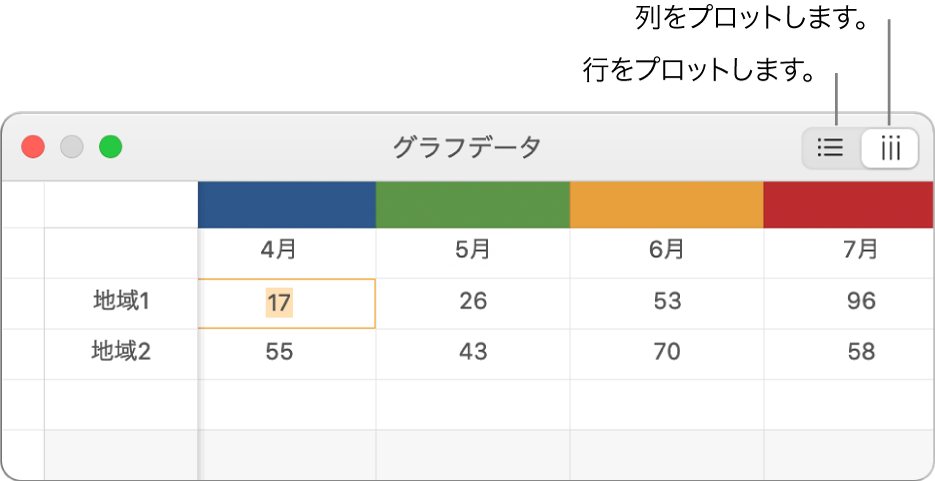
操作が終わったら、「グラフデータエディタ」を終了します。
X軸を共有するとは、X軸に1種類の数値、Y軸に複数の種類の数値をプロットすることです。一部のグラフのタイプでは、Y軸上の複数の数値群がX軸の数値をデフォルトで共有しています。
グラフをクリックして選択してから、「グラフデータを編集」ボタンをクリックします。
![]() をクリックしてから、「Xの値を共有」を選択します。
をクリックしてから、「Xの値を共有」を選択します。
操作が終わったら、「グラフデータエディタ」を終了します。
縦棒グラフ、棒グラフ、線グラフ、または面グラフが多数のデータポイントを含む表を参照している場合は、Pagesのパフォーマンスを向上させるために、グラフには自動的に各系列の代表サンプルが表示されます。ダウンサンプリングは表内のデータを変更したり削除したりせず、グラフに表示されるデータポイントのみを変更します。
グラフデータがダウンサンプリングされている場合は、「フォーマット」 ![]() サイドバーの「グラフ」タブの「大きなデータセット」をクリックするとメッセージが表示されます。
サイドバーの「グラフ」タブの「大きなデータセット」をクリックするとメッセージが表示されます。
グラフの特定のデータポイントを表示したい場合は、小さい表から、つまり大きい表から選択した小さいデータから、グラフを作成する必要があります。